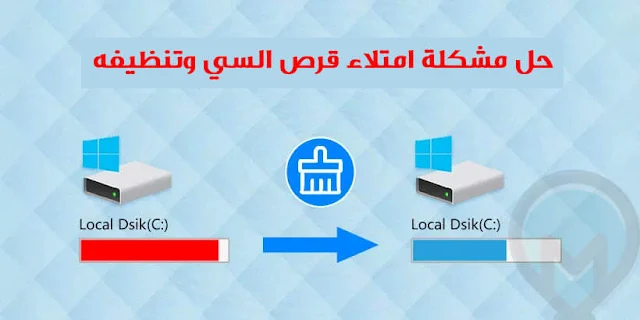فى اغلب الاحيان تقوم بتقسيم الهارد الخاص بك الى اكثر من بارتشن,وتوفير قرص خاص بالنظام وفى الغالب يكون هذا القرص C,ولكن مع زيادة فترة استخدام الكمبيوتر وايضاً البرامج التى تستخدمها تصبح المساحه المخصصه للنظام غير كافية , وخصوصاً اذا كنت اخترت مساحة قليلة نوعاً ما لهذا القرص,ويسبب امتلاء قرص النظام مشاكل كثيره جداً وبطىء رهيب عند استخدام الكمبيوتر.
هنتحدث فى مقالة اليوم عن بعض الطرق المتبعة لحل مشكلة امتلاء القرص C الخاص بالنظام,وافراغ بعض المساحه المستخدمه فى ملفات لافائدة منها كالملفات المؤقتة والغير ضرورية,لتوفير مساحه فارغه فى البارتشن الخاص بالويندوز وعدم خنق النظام بسبب عدم وجود اي مساحه فارغه.
حل مشكلة امتلاء القرص C في ويندوز
- افراغ مساحة من القرص الحالي وتوفير بعض الجيجات.
- توسيع وتكبير مساحة قرص السي بدون فورمات.
وهنتحدث عن القسمين بالتفصيل عن طريق بعض المقالات التى تم شرح فيها بالتفصيل طريقه تنظيف القرص من الملفات الغير مهمة والزائدة,وايضاً طريقة تكبير بارتشن السي عن طريق اخذ مساحة من بارتشن آخر بدون فورمات.
تنظيف القرص C و توفير بعض المساحة
اذا كنت تستخدم الكمبيوتر الخاص بك لفترات طويلة,ولم تقم ابدأ بتنظيف النزام الخاص بك من الملفات المؤقتة وايضاً ملفات التحديثات التي تصبح غير مهمه بعد التحديث, فلديك فرصه كبيرة جداً فى توفير قدر كبير من المساحه يتراوح من 10-25 جيجا.
- تنظيف الملفات المؤقتة للمتصفحات,بحيث يقوم المتصفح بتحميل بعض الملفات احياناً اثناء تصفحك للمواقع ويمكن الاتغناء عنها ومسحها بدون اي مشاكل.
- تنظيف ومسح ملفات التحديثات الخاصه بويندوز بحيث يكون حجمها كبير ويمكن توفير بعض المساحه على قرص النظام من خلال حذفها,ولا يوجد اي مشكله فى ذلك فهي تكون ملفات لا فائدة منها فهي لتحديثات سابقة تم تركيبها بالفعل على النظام الخاص بك.
- تنظيف مجلدات %temp% و Temp ومسح جميع الملفات المتواجده لها ولا تقلق لن يسبب ذلك اي مشاكل.
- عمل Diskclean Up لقرص النظام ومسح الملفات المؤقتة.
- مجلد التحميلات Downloads يستحسن نقل الملفات المتواجده عليه الى مجلد آخر داخل قرص D او E, فالملفات المتواجده داخل مجلد التحميلات تاخذ من مساحه قرص النظام C.
- تنظيف سطح المكتب من الملفات الكبيرة,ويستحسن نقل الملفات الموجوده على سطح المكتب الى داخل الكمبيوتر على قرص آخر مثل D او E بنفس فكرة الخطوة السابقة الخاصه بمجلد التحميلات بحيث ان اي ملفات موجوده على سطح المكتب تأخذ مساحة من قرص C.
جميع الخطوات السابقة تم شرحها بالصور فى المقالة التالية " تنظيف ومسح الملفات المؤقتة والغير مهمة ".
ايضاً شرحنا فى المقالة السابقة طريقه استخدام برنامج بي سي فاستر لتنظيف الكمبيوتر الخاص بك,وانصح باستخدام اداة Large Files Cleaner فهي تمسح لك بمعرفة الملفات الكبيرة التى تاخذ مساحة القرص.
قم بتحديد قرص النظام c, وفى حالة وجود ملفات خاصه بك على القرص قم بمسحها ولكن احذر من مسح اي ملفات لا تعرفها وتكون خاصه بالنظام مما سيسبب مشاكل كبيرة قد تنتهي بسقوط النسخه نهائياً ، القسم الاول الخاص بتنظيف القرص وتوفير بعض المساحه تم شرحه بالتفصيل فى المقالة التى تم ذكرها,وتأكد من تنظيف سطح المكتب ومجلد التحميلات بنقل الملفات الى داخل قرص آخر كما ذكرنا سابقاً.
تكبير مساحة قرص C بدون فورمات.
الحل الثاني هوا اخذ مساحه من بارتشن غير مستخدم ودمجها مع مساحه قرص C,بدون مسح اي ملفات من القرص الذي سيتم اخذ المساحه منه او بدون عمل فورمات لنسخه الويندوز وتنزيل نسخه من جديد,ويمكن عمل ذلك من خلال اداة الويندوز المدمجه Disk management.
او عن طريق استخدام برامج اداة الهارد المجانية وهي الطريقه المفضلة والتى تعطي نتائح افضل ,وشرحنا ايضاً فى المقال التالي الخطوات الكاملة بالصور لزيادة حجم البارتشن " تغيير وزيادة مساحة قرص C بدون فورمات ".
نصل لنهاية الموضع بعد التعامل مع مشكلة القرص C ممتلىء ، يوجد لدينا مواضيع اكثر يمكن مشاهدتها عبر زيارة قسم الكمبيوتر ، تابعنا على فيس بوك و تويتر ليصلك الجديد.